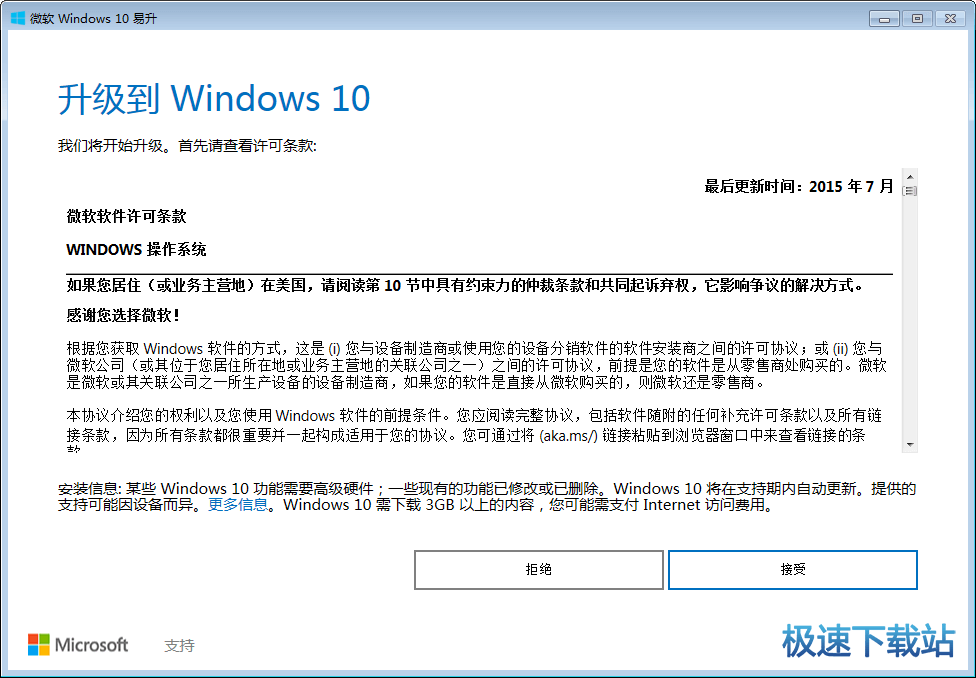微软 Windows 10 易升软件优势和使用方法
时间:2021-06-26 14:40:19 作者:无名 浏览量:59
微软Windows 10易升是Win10更新升级助手,由微软官方推出的产品,从软件界面到软件功能,可以帮助用户升级、更新Win10系统到新版本,满足广大用户的需求,现已可以成功获取Win10创意者更新,让人眼前一亮。运行后它会自动进行系统检查,检测通过后,会自动下载升级到新的Windows 10系统。

微软Windows 10易升软件优势:
1.操作简单
两次点击就能完成整个过程,非常简单
2.过程顺利
顺利帮用户完成升级,整个过程自动为用户进行检查
3.社交分享
让更多的人来升级Windows 10,用户还能获得一个下载链接分享到社交平台
4.有教育意义
提供大量的Windows 10问题、信息进行查阅
微软windows 10易升功能介绍
与 Cortana 集成的便笺
便笺现已与 Cortana 集成,借助便笺,让你能够设置整个设备中的提醒。
深色模式
非常适用于光照不足的情况,将你的应用从亮模式更改为深色模式,例如在夜晚或飞机上工作。
锁屏界面中的音乐控件
你可以直接从锁屏界面立即控制播,你的音乐在设备锁定时处于播放状态,继续收听而不会有任何中断。
Windows 10易升使用教程:
首先,点此下载安装Windows 10易升;电脑上所有文件都会在原来的位置,点击“立刻更新”即可,安装完毕之后,会提示你更新到Windows 10新版本。
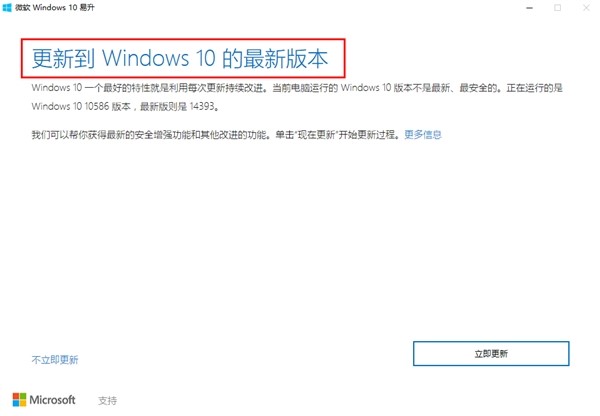
微软 Windows 10 易升软件优势和使用方法图2
点击立刻更新之后,CPU、内存、磁盘空间是否满足条件,Windows 易升会自动检查,如果全部正常即可进入下载更新环节,让它在后台自动运行,下载更新后按照程序指引即可手动升级系统。

微软 Windows 10 易升软件优势和使用方法图3
卸载删除微软Win10易升的方法
首先,打开我的电脑,找到并选择C盘-Windows10upgrade文件夹
右键使用360粉碎功能,如下图。如找不到此文件夹请看下面第二步

微软 Windows 10 易升软件优势和使用方法图4
稍等一会就可以看到,微软Windows10易升软件已退出,直接看下一步操作。请打开C盘,点击上面的查看,找到Windows10upgrade文件夹,然后在隐藏的项目前勾选一下
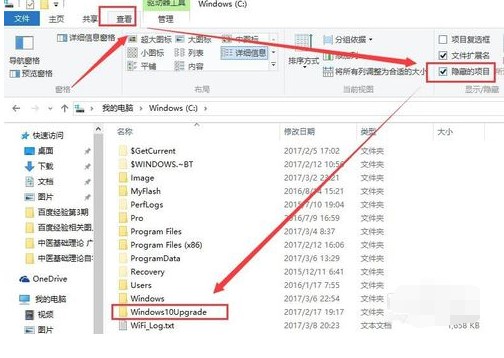
微软 Windows 10 易升软件优势和使用方法图5
在这个文件夹上面右键使用360删除,删除Windows10upgrade文件夹,如果没有安装360安全卫士,使用系统的右键删除也行:
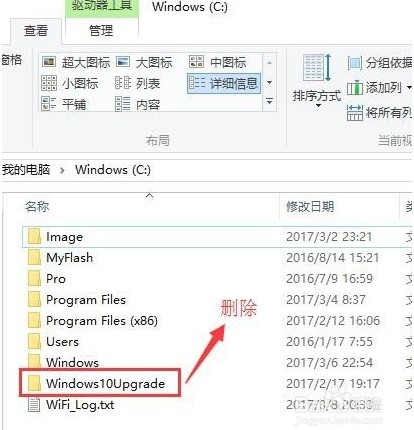
微软 Windows 10 易升软件优势和使用方法图6
输入regedit 再回车或者按确定进入注册表:
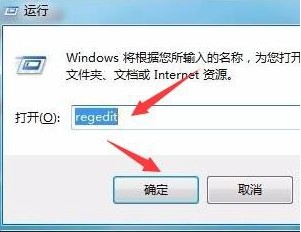
微软 Windows 10 易升软件优势和使用方法图7
在注册表中我们需要找到HKEY_LOCAL_MACHINE下面,看到旁边或下面的小三角点击一下就可以展开,再退出注册表
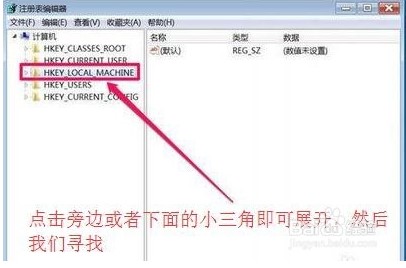
微软 Windows 10 易升软件优势和使用方法图8
找到“易升”再卸载删除易升软件,重启,最后手动去电脑的控制面板里即可。
微软 Windows 10 易升 1.4.9200 官方版
- 软件性质:国产软件
- 授权方式:免费版
- 软件语言:简体中文
- 软件大小:5948 KB
- 下载次数:3113 次
- 更新时间:2021/6/26 5:31:48
- 运行平台:WinXP,Win7,...
- 软件描述:了解将于 2016 年 8 月 2 日推出的 Windows10 周年更新的新增... [立即下载]
相关资讯
相关软件
电脑软件教程排行
- 破解qq功能和安装教程
- 怎么将网易云音乐缓存转换为MP3文件?
- 比特精灵下载BT种子BT电影教程
- 微软VC运行库合集下载安装教程
- 土豆聊天软件Potato Chat中文设置教程
- 怎么注册Potato Chat?土豆聊天注册账号教程...
- 浮云音频降噪软件对MP3降噪处理教程
- 英雄联盟官方助手登陆失败问题解决方法
- 蜜蜂剪辑添加视频特效教程
- 比特彗星下载BT种子电影教程
最新电脑软件教程
- 网页完整截图工具的软件特色与使用教学
- 网页完整截图工具的基本介绍与安装教程
- 魔兽局域网搜索器的特色功能与使用教程
- 酷鱼桌面的特色功能以及使用技巧详细介绍
- 酷鱼桌面电脑版的基本介绍与详细安装教程
- 电影网播放器的软件特色与使用方法详细介绍...
- 电影网播放器的基本介绍与安装教程
- 大黄蜂云课堂播放器功能介绍及软件特色
- 东方输入法常见问题及安装步骤
- 东方输入法官方版软件特色及使用方法
软件教程分类
更多常用电脑软件
更多同类软件专题